Trong thế giới dữ liệu số ngày nay, việc quản lý và tổng hợp thông tin từ nhiều nguồn khác nhau là một nhu cầu thiết yếu. Google Sheets cung cấp một công cụ mạnh mẽ để thực hiện việc này: hàm IMPORTRANGE. Nếu bạn thường xuyên phải làm việc với nhiều bảng tính và muốn tự động cập nhật dữ liệu giữa chúng, thì việc nắm vững cách sử dụng hàm IMPORTRANGE là cực kỳ quan trọng. Bài viết này sẽ hướng dẫn bạn chi tiết từ A-Z về hàm này, bao gồm cú pháp, cách sử dụng, các lỗi thường gặp và mẹo tối ưu hóa.
Nội dung chính
Hàm IMPORTRANGE là gì?
Hàm IMPORTRANGE là một hàm tích hợp sẵn trong Google Sheets, cho phép bạn nhập (import) một dải ô cụ thể từ một bảng tính Google Sheets khác vào bảng tính hiện tại của mình. Nói một cách đơn giản, nó giúp bạn “kéo” dữ liệu từ sheet này sang sheet khác, ngay cả khi chúng không nằm trong cùng một tệp.
Lợi ích chính của việc sử dụng hàm IMPORTRANGE bao gồm:
- Tự động cập nhật: Dữ liệu tại bảng tính đích sẽ tự động cập nhật khi có thay đổi ở bảng tính nguồn (có thể có độ trễ nhỏ).
- Tiết kiệm thời gian: Loại bỏ việc sao chép và dán dữ liệu thủ công tốn thời gian và dễ xảy ra lỗi.
- Tập trung dữ liệu: Dễ dàng tạo các bảng tổng hợp, báo cáo từ nhiều nguồn dữ liệu phân tán.
- Đảm bảo tính nhất quán: Dữ liệu được lấy trực tiếp từ nguồn, giảm thiểu sai sót do nhập liệu.
Cú pháp hàm IMPORTRANGE
Cú pháp cơ bản của hàm IMPORTRANGE khá đơn giản:
IMPORTRANGE(spreadsheet_url, chuỗi_dải_ô)
Trong đó:
spreadsheet_url: Đây là địa chỉ URL đầy đủ của bảng tính Google Sheets nguồn mà bạn muốn lấy dữ liệu. URL phải được đặt trong dấu ngoặc kép (” “). Bạn có thể sao chép trực tiếp từ thanh địa chỉ trình duyệt.chuỗi_dải_ô: Đây là một chuỗi văn bản chỉ định phạm vi ô cần nhập từ bảng tính nguồn. Chuỗi này phải có định dạng “Tên Trang tính!Phạm vi Ô” (ví dụ: “Sheet1!A1:D10” hoặc “Doanh thu quý 1!B2:F50”). Tên trang tính và phạm vi ô cũng phải được đặt trong dấu ngoặc kép.
Hướng dẫn cách sử dụng hàm IMPORTRANGE chi tiết
Thực hiện theo các bước sau để lấy dữ liệu bằng hàm IMPORTRANGE:
- Xác định bảng tính nguồn: Mở bảng tính Google Sheets chứa dữ liệu bạn muốn nhập. Sao chép toàn bộ URL của bảng tính này từ thanh địa chỉ trình duyệt.
- Xác định dải ô cần lấy: Trong bảng tính nguồn, xác định chính xác tên trang tính (ví dụ: “Sheet1”, “Dữ liệu khách hàng”) và phạm vi ô bạn muốn lấy (ví dụ: “A1:E100”).
- Mở bảng tính đích: Đi đến bảng tính Google Sheets nơi bạn muốn dữ liệu được nhập vào.
- Nhập công thức: Chọn ô bạn muốn dữ liệu bắt đầu được nhập vào. Nhập công thức IMPORTRANGE với URL và chuỗi dải ô đã xác định ở bước 1 và 2. Ví dụ:
=IMPORTRANGE("https://docs.google.com/spreadsheets/d/ABC123xyz789/edit", "Sheet1!A1:E100")
(Thay thế URL và chuỗi dải ô bằng thông tin thực tế của bạn). - Cấp quyền truy cập (Lần đầu): Khi bạn sử dụng IMPORTRANGE lần đầu tiên để kết nối hai bảng tính, Google Sheets sẽ yêu cầu bạn cấp quyền truy cập. Một lỗi
#REF!sẽ xuất hiện kèm theo một nút “Cho phép truy cập”. Nhấp vào nút này để cho phép bảng tính đích đọc dữ liệu từ bảng tính nguồn. Bạn chỉ cần thực hiện việc này một lần cho mỗi cặp bảng tính.
Sau khi cấp quyền, dữ liệu từ dải ô được chỉ định trong bảng tính nguồn sẽ xuất hiện trong bảng tính đích của bạn.
Kết hợp IMPORTRANGE với các hàm khác (Ví dụ: QUERY)
Sức mạnh thực sự của hàm IMPORTRANGE được phát huy khi kết hợp với các hàm khác, đặc biệt là hàm `QUERY`. Hàm `QUERY` cho phép bạn lọc, sắp xếp và chọn lọc dữ liệu được nhập về theo các điều kiện cụ thể.
Cú pháp kết hợp thường có dạng:
=QUERY(IMPORTRANGE(spreadsheet_url, chuỗi_dải_ô), "Câu lệnh truy vấn SQL")
Ví dụ: Giả sử bạn muốn nhập dữ liệu từ “Sheet1!A1:F100” của một bảng tính khác, nhưng chỉ lấy các hàng mà cột C (cột thứ 3) có giá trị lớn hơn 50 và chỉ hiển thị cột A, B, và F (cột 1, 2, 6).
=QUERY(IMPORTRANGE("URL_bảng_tính_nguồn", "Sheet1!A1:F100"), "SELECT Col1, Col2, Col6 WHERE Col3 > 50")
Lưu ý: Khi sử dụng `QUERY` với `IMPORTRANGE`, bạn phải tham chiếu đến các cột bằng `Col1`, `Col2`, `Col3`,… thay vì tên cột như A, B, C.
Để tìm hiểu sâu hơn về hàm QUERY, bạn có thể tham khảo bài viết chi tiết về hàm QUERY trong Google Sheets của chúng tôi.
Mẹo và Thủ thuật khi sử dụng IMPORTRANGE
- Kiểm tra quyền truy cập: Đảm bảo rằng bạn có ít nhất quyền “Người xem” đối với bảng tính nguồn.
- Sử dụng dải ô mở: Nếu bạn muốn nhập toàn bộ cột (ví dụ: cột A đến E), bạn có thể dùng “Sheet1!A:E”. Dữ liệu sẽ tự động mở rộng khi có hàng mới được thêm vào nguồn.
- Tham chiếu ô cho URL và dải ô: Thay vì nhập trực tiếp URL và chuỗi dải ô vào công thức, bạn có thể đặt chúng vào các ô riêng biệt và tham chiếu đến các ô đó trong công thức IMPORTRANGE. Điều này giúp dễ dàng quản lý và cập nhật hơn. Ví dụ: `=IMPORTRANGE(A1, B1)` với ô A1 chứa URL và ô B1 chứa chuỗi dải ô.
- Giới hạn dữ liệu nhập: Chỉ nhập những dữ liệu thực sự cần thiết để tránh làm chậm bảng tính của bạn. Kết hợp với `QUERY` là cách hiệu quả để làm điều này.
Các lỗi thường gặp với hàm IMPORTRANGE và cách khắc phục
- Lỗi #REF! (Yêu cầu cấp quyền): Đây là lỗi phổ biến nhất khi sử dụng lần đầu. Di chuột qua ô lỗi và nhấp vào “Cho phép truy cập”.
- Lỗi #REF! (URL hoặc dải ô không hợp lệ): Kiểm tra kỹ URL của bảng tính nguồn và định dạng của chuỗi dải ô (“Tên Trang tính!Phạm vi”). Đảm bảo không có lỗi chính tả, dấu cách thừa, và tên trang tính chính xác.
- Lỗi #N/A hoặc kết quả trống: Có thể dải ô được chỉ định trong bảng tính nguồn không chứa dữ liệu hoặc bạn không có quyền truy cập.
- Lỗi #ERROR! (Lỗi phân tích cú pháp): Kiểm tra lại cú pháp hàm, đảm bảo các dấu ngoặc kép được đặt đúng chỗ và dấu phẩy ngăn cách các đối số là chính xác.
- Dữ liệu không cập nhật ngay lập tức: Google Sheets cập nhật IMPORTRANGE theo chu kỳ. Nếu cần cập nhật ngay, bạn có thể thử tải lại trang (F5) hoặc thực hiện một thay đổi nhỏ trong công thức (ví dụ: thêm dấu cách rồi xóa đi) và nhấn Enter.
Để biết thêm chi tiết về hàm này, bạn có thể tham khảo tài liệu chính thức từ Google Docs Editors Help.
Kết luận
Hàm IMPORTRANGE là một công cụ vô cùng hữu ích cho bất kỳ ai làm việc với Google Sheets, đặc biệt là khi cần tổng hợp dữ liệu từ nhiều nguồn. Bằng cách hiểu rõ cách sử dụng hàm IMPORTRANGE, cú pháp, cách cấp quyền và kết hợp nó với các hàm khác như `QUERY`, bạn có thể tự động hóa quy trình làm việc, tiết kiệm thời gian và nâng cao hiệu quả quản lý dữ liệu của mình. Hãy bắt đầu áp dụng ngay hôm nay để khai thác tối đa sức mạnh của Google Sheets!


 Làm Chủ Hàm SORT: Bí Quyết Sắp Xếp Dữ Liệu Tự Động Trong Google Sheets Như Chuyên Gia
Làm Chủ Hàm SORT: Bí Quyết Sắp Xếp Dữ Liệu Tự Động Trong Google Sheets Như Chuyên Gia Hướng Dẫn Toàn Diện: Cách Tạo Heatmap trong Google Sheets Bằng Conditional Formatting (Cực Dễ)
Hướng Dẫn Toàn Diện: Cách Tạo Heatmap trong Google Sheets Bằng Conditional Formatting (Cực Dễ) Hướng Dẫn Chi Tiết: Cách Bảo Vệ Ô Google Sheets Khi Chia Sẻ
Hướng Dẫn Chi Tiết: Cách Bảo Vệ Ô Google Sheets Khi Chia Sẻ Sử dụng hàm SPLIT trong Google Sheets: Hướng dẫn Toàn diện để Tách Dữ liệu Văn bản Thành Cột Hiệu quả
Sử dụng hàm SPLIT trong Google Sheets: Hướng dẫn Toàn diện để Tách Dữ liệu Văn bản Thành Cột Hiệu quả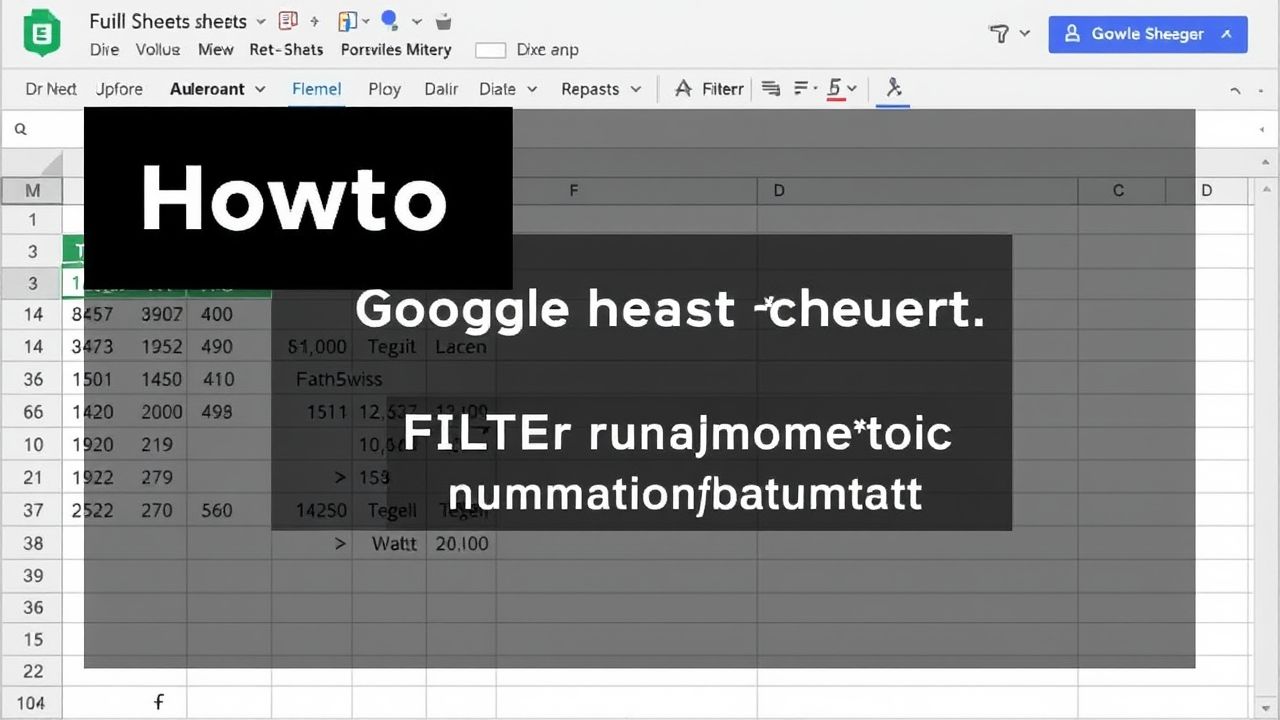 Sử Dụng Hàm FILTER Trong Google Sheets: Bí Quyết Lọc Dữ Liệu Động Hiệu Quả
Sử Dụng Hàm FILTER Trong Google Sheets: Bí Quyết Lọc Dữ Liệu Động Hiệu Quả Cách Cố Định Dòng Tiêu Đề Và Cột Trong Google Sheets Giúp Xem Dữ Liệu Dễ Dàng Hơn
Cách Cố Định Dòng Tiêu Đề Và Cột Trong Google Sheets Giúp Xem Dữ Liệu Dễ Dàng Hơn Biến Google Sheets Thành Trợ Lý Đắc Lực: Tạo To-do List Học Lập Trình Siêu Hiệu Quả
Biến Google Sheets Thành Trợ Lý Đắc Lực: Tạo To-do List Học Lập Trình Siêu Hiệu Quả Tăng Tốc Xử Lý Dữ Liệu: Làm Chủ ArrayFormula trong Google Sheets
Tăng Tốc Xử Lý Dữ Liệu: Làm Chủ ArrayFormula trong Google Sheets Bí Quyết Viết Content Marketing Hiệu Quả: Từ A đến Z để Thu Hút và Chuyển Đổi
Bí Quyết Viết Content Marketing Hiệu Quả: Từ A đến Z để Thu Hút và Chuyển Đổi